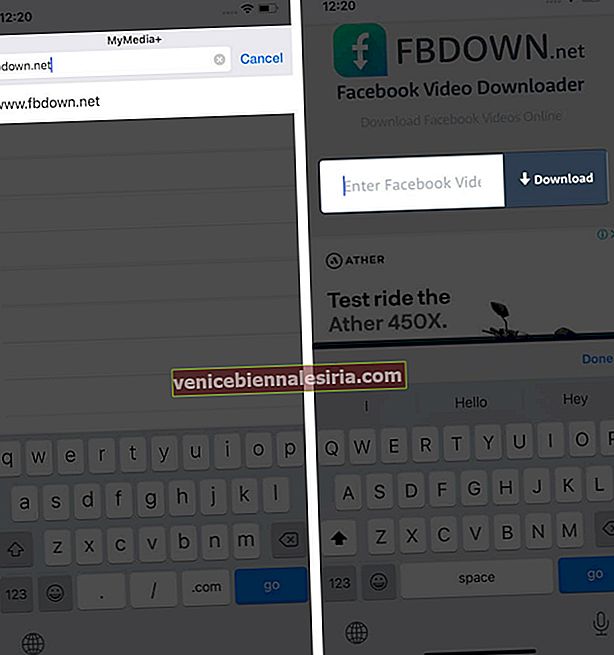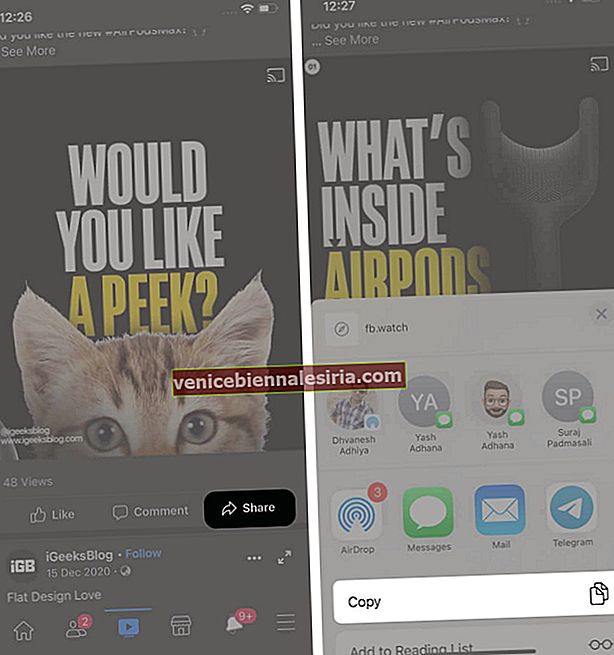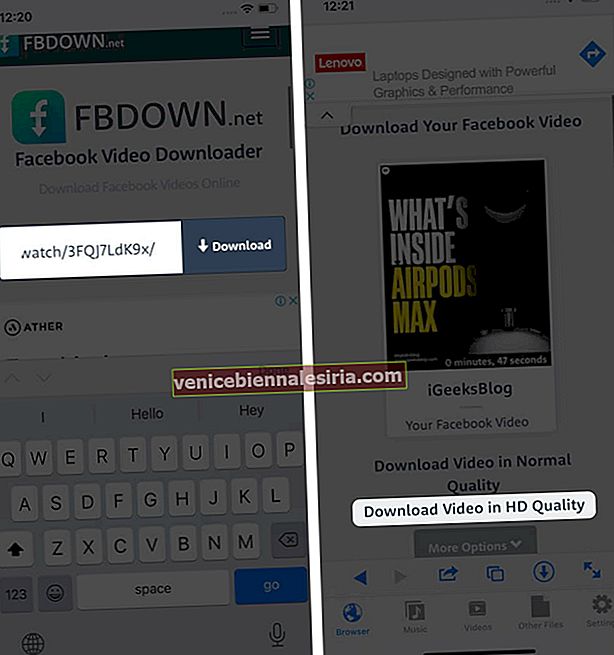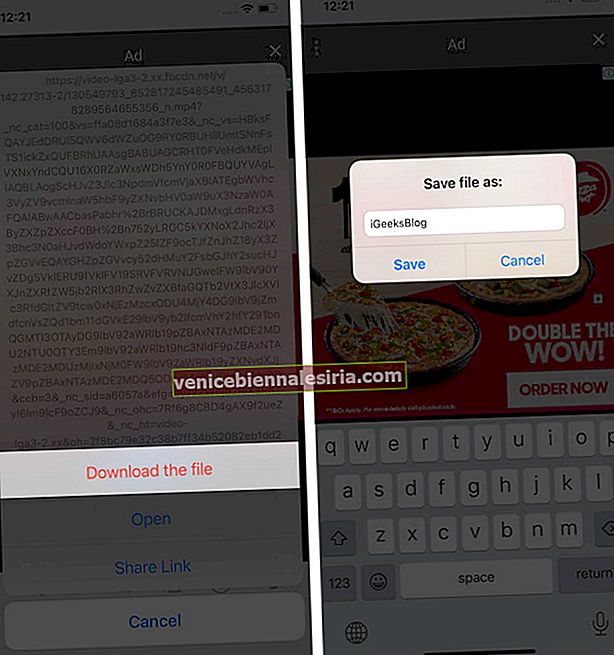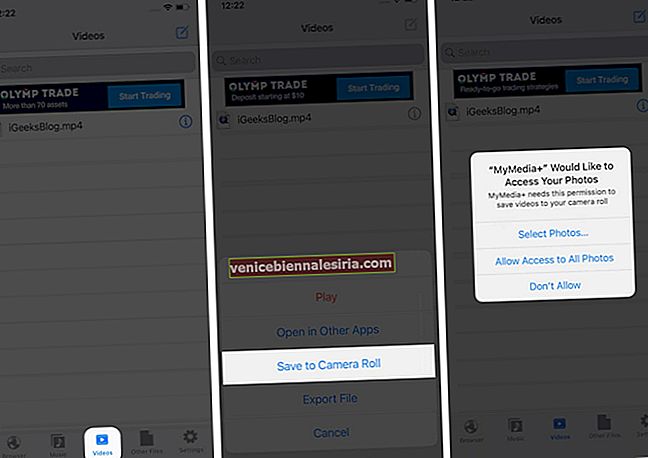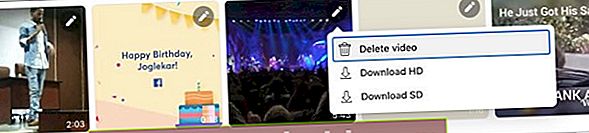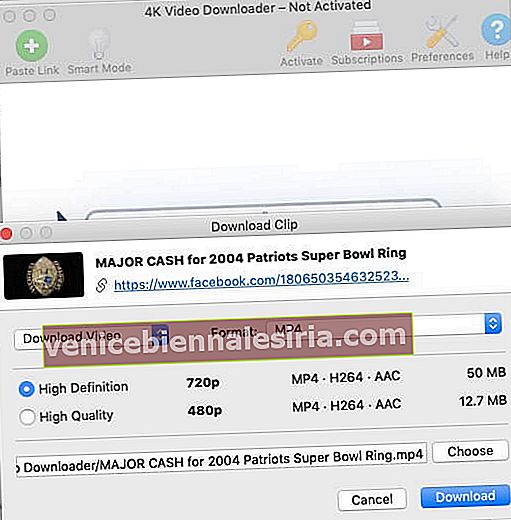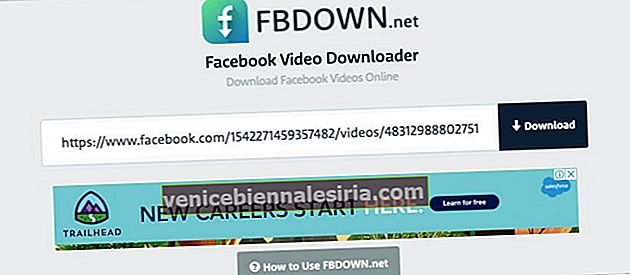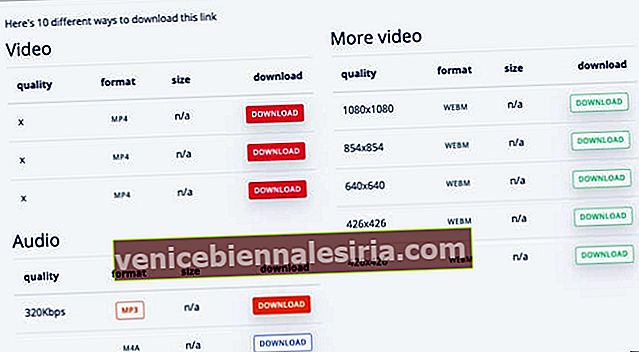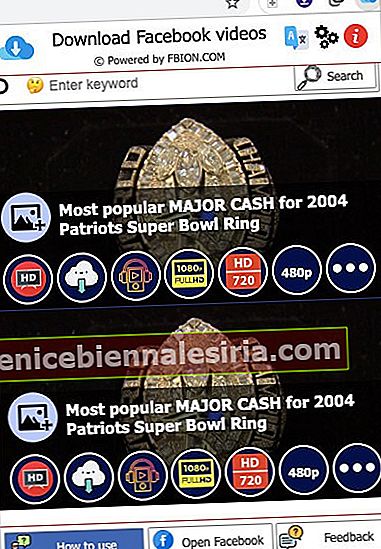Можете ли да изтеглите видеоклипове във Facebook на вашия iPhone? Много пъти съм срещал този въпрос от различни потребители. Най-накрая реших да препоръчам решения и да реша заявката веднъж завинаги. Малкото търсене, последвано от пробни и грешки начини на действие, ми помогна да подредя някои от най-лесните начини за изтегляне на видеоклипове от Facebook в камерата на iPhone и Mac. Нека погледнем.
- Как да изтеглите видеоклипове във Facebook на камерата на iPhone
- Как да изтеглите видеоклипове във Facebook на вашия Mac
- Директно от Facebook.com
- Използване на приложението 4K Downloader
- Използване на браузър (уебсайтове като keepvid)
- Използване на разширение на браузъра
Как да изтеглите видеоклипове във Facebook на камерата на iPhone
- Изтеглете приложението MyMedia + от App Store. Първият път, когато отворите приложението, то ще поиска вашето разрешение за изпращане на известия . Можете да разрешите или да откажете
- В адресната лента в горната част отидете на www.fbdown.net .
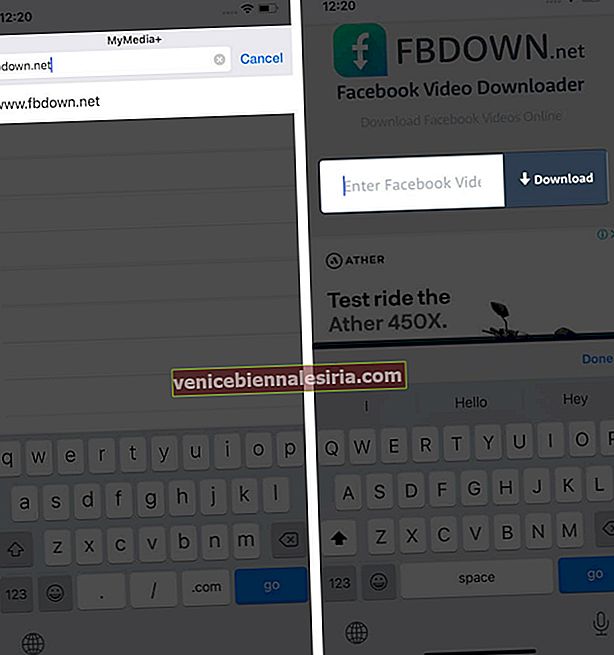
- Сега отворете приложението Facebook, за да изберете видеоклипа, който искате да изтеглите, и копирайте връзката му .
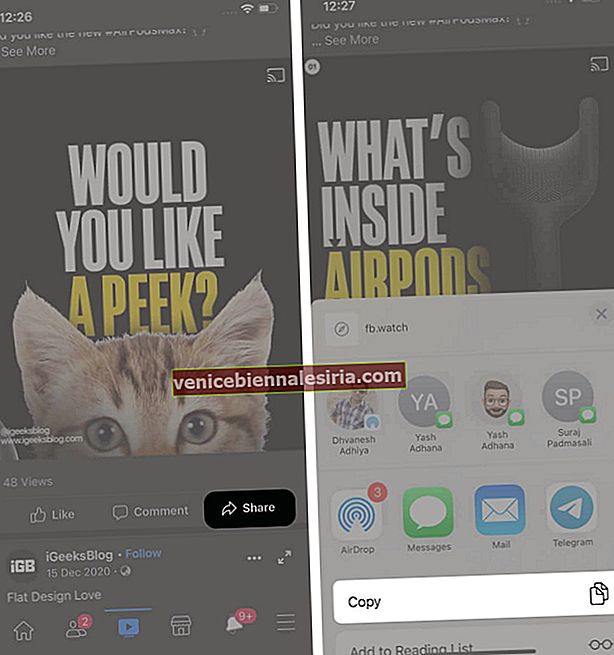
- Върнете се обратно в приложението MyMedia +. Сега поставете връзката в лентата, предоставена на сайта fbdown, и докоснете Изтегляне. В следващия прозорец изберете типа на файла SD / HD според вашето желание.
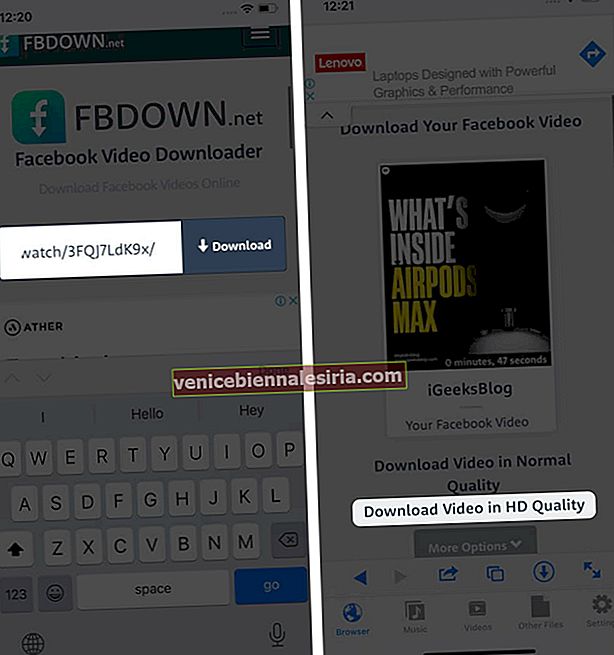
- След това ще имате изскачащ прозорец с три опции . Докоснете Изтегляне на файла и въведете името на файла, когато бъдете подканени.
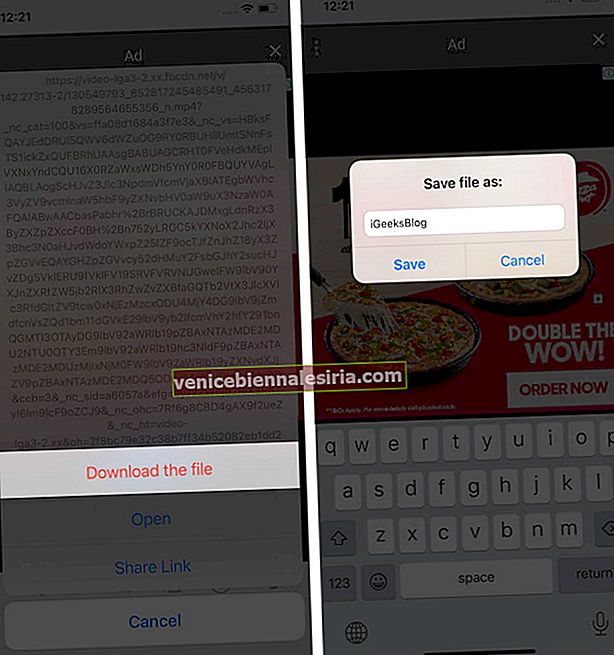
- В приложението докоснете Видеоклипове, разположени в долната лента на менюто, за да намерите изтегления видеоклип. Продължително го натискайте и докоснете Запазване в ролката на камерата .
- Разрешете, когато бъдете подканени с разрешение, достъп до вашите снимки. Ще бъдете уведомени за същото.
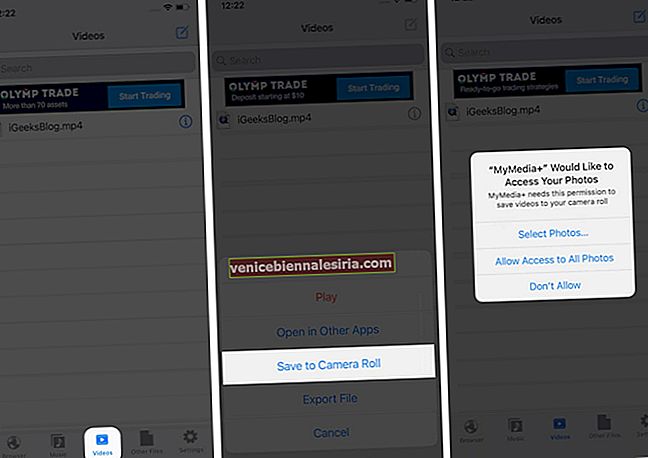
Как да изтеглите видеоклипове във Facebook на вашия Mac
1. Директно от Facebook.com
Забележка: Този метод ви позволява да изтегляте само видеоклиповете, публикувани от вас на вашата хронология.
- Посетете вашата хронология на Facebook.com/username и щракнете върху раздела Видео.
- Сега изберете видеоклиповете, които искате да изтеглите. Това ще ви даде списък с видеоклипове, споделени от вас във вашата времева линия .

- Щракнете върху иконата за редактиране в горната част на предпочитания от вас видеоклип. И изберете типа на изтегляне HD / SD .
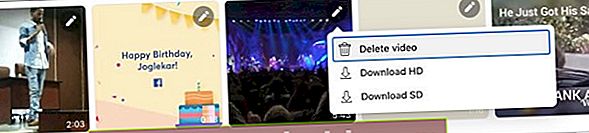
- В следващия прозорец щракнете с десния бутон и изберете Save Video As .

- Дайте вашето желано име и място за изтегляне и щракнете върху Запазване в изскачащия прозорец.
2. Използване на приложението 4K Video Downloader
- Изтеглете и инсталирайте 4K Video Downloader на вашия Mac.
- Отворете видеоклипа във Facebook, който искате да изтеглите, и копирайте URL адреса .
- Отворете приложението 4K Downloader и поставете връзката, като щракнете върху бутона „+“ в горния ляв ъгъл.

- Изберете SD или HD качество на файла и щракнете върху Изтегляне .
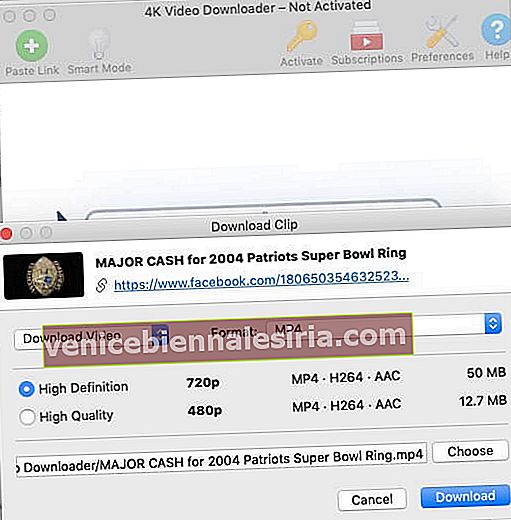
- Веднъж изтеглени, можете да получите достъп до видеоклипа от папката за изтегляния .
3. Използване на браузър (уебсайтове като keepvid)
Някои от най-добрите услуги, които бих искал да спомена тук, включват fbdown, keepvid и т.н. Тук ще вземем примера на keepvid. Нека да започнем.
- Отидете на KEEPVid във вашия браузър.
- Отворете Facebook, последван от видеоклипа, който искате да изтеглите. Копирайте URL адреса му .
- Сега поставете URL адреса в предвиденото място на портала keepvid и щракнете върху Изтегляне .
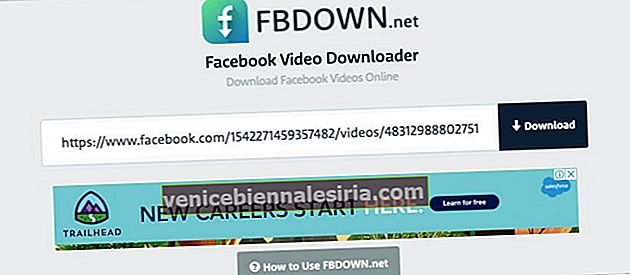
- Следващият екран ще ви даде множество опции за изтегляне . Щракнете върху предпочитаната от вас категория Видео. (можете да изберете да изтеглите само аудиото)
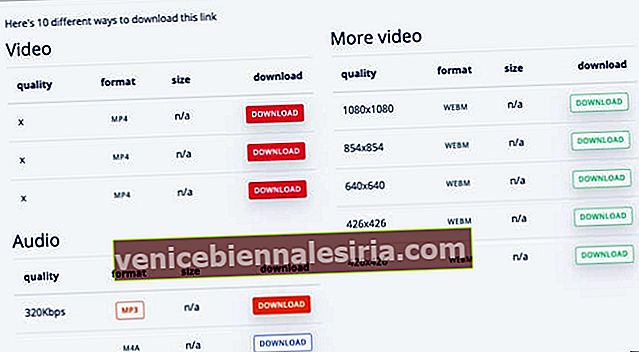
- След като видеото се отвори в нов раздел, щракнете с десния бутон на мишката и изберете „ Save Video As“ .
- Променете името на файла според вашето желание, изберете мястото за изтегляне и щракнете върху Запазване в изскачащия прозорец.
4. Използване на разширение на браузъра
- Добавете разширението „Изтегляне на видеоклипове във Facebook“ към вашия браузър chrome. Потвърдете, когато бъдете попитани.

- Сега отидете на Facebook.com и отворете видеоклипа, който искате да изтеглите.
- Щракнете върху иконата на разширението в горния десен ъгъл и изберете типа на файла, който искате да изтеглите.
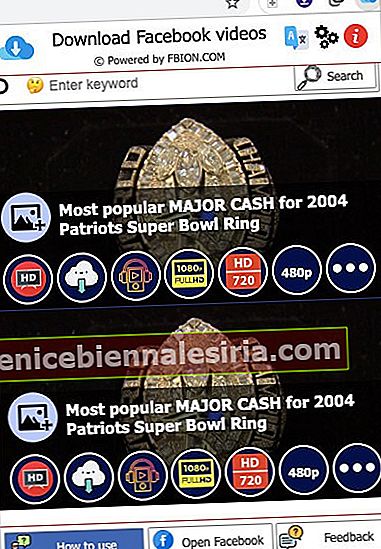
Готови ли сте да изтеглите видеоклипове от Facebook на iPhone, iPad и Mac?
Никога не съм знаел, че има толкова много начини да изтеглям видеоклипове във Facebook и да ги съхранявам на нашите устройства. След като използвах всичко това обаче, намерих разширението за Mac и приложението Browser and Documents Manager за най-полезното и лесно за използване.
Опитахте ли да изтеглите видеоклипове във Facebook? Какво предпочитате?
Прочетете още:
- Как да използвам Facebook Messenger Rooms на iPhone
- Как да включите тъмния режим на Facebook на работния плот
- Как да излезете от Facebook Messenger на iPhone
- Стъпки, за да видите кой е видял моя профил във Facebook